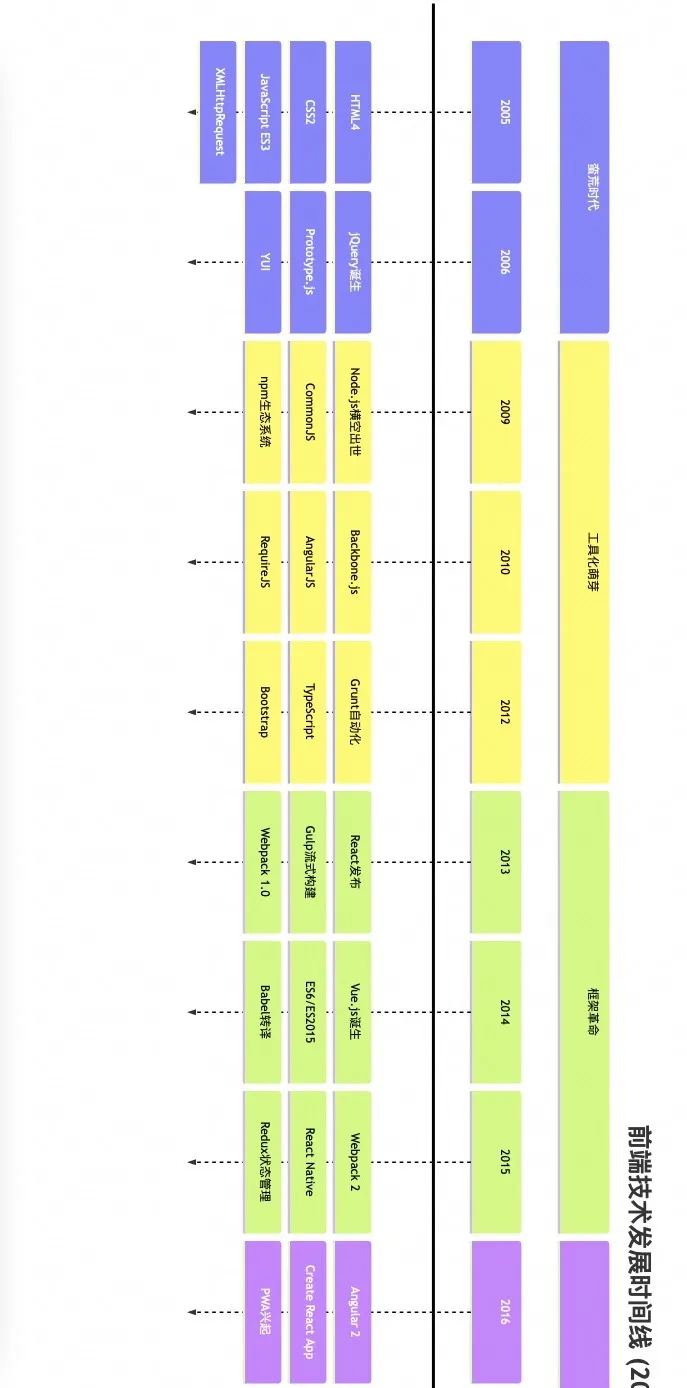前言
从3个月之前,就想自己开发一个库,从而提高一下自己的能力。庆幸的是在年前就开发出来了,并且生态也初步建成。这里提到的生态包括:Create Strve App、Strve Router以及其他辅助Strve.js开发的工具。
说实话,这段时间是挺难熬的,这也算是今年给自己一个礼物吧!
我开发Strve.js的初衷是之前接触过JSX语法,一直觉的JSX语法非常酷,可以在JS中写HTML标签,于是就想开发一款类似JSX语法的库。刚开始也开发了一段时间,搭配Babel可以简单实现JSX语法。但是到后来觉得并不是那么完美,还要解决一些类似修改数据更新视图的一些问题。熬了几天夜,也没有完美的解决。最后,还是放弃了这种方案。
我当时在想,如果我仅仅想在JS中写HTML标签,那么使用JS中的模板字符串就已经具备在字符串内写HTML标签的能力了,为什么不换一下思路,研究一下在模板字符串中写HTML标签这种更加方便直接的方案呢?刚开始我就是从基础着手,写一串字符串,然后怎么想办法将字符串挂载到页面中。借鉴了React、Vue这些框架的思想,在页面指定一个挂载元素。这就简单实现了在模板字符串内开发HTML,但是随之而来的是不能做到数据变页面变,从更加专业的角度上讲就是数据驱动页面。并且更新页面后尽可能的少修改DOM元素,减少重排带来的性能上的影响。这从最初的简单的在JS写HTML又上升到一个层面上,怎么实现一个MVVM框架。
市面上知名的MVVM框架有Vue、React、Angular,既然自己想设计一个MVVM框架,那么可以借鉴一下它们的思想。首先,非常喜欢Vue的渐进式设计思想,只要你是一个前端小白就可以立马上手,这是非常值得借鉴的。另外又借鉴了React框架中的“All in JS”以及异步更新数据的思想。最后,它们两个框架都使用了虚拟DOM来提升性能,那么我们也可以引入虚拟DOM机制。
之前,听过尤老师的几期中文分享,谈到框架的话题说,框架的设计就是不断的取舍。
这其中肯定还会复杂很多,我上面也就是简单的概括了一下。能不能实现我所预期的那样,当时我也不知道,当时就想把东西做出来。前面一个多月是非常痛苦的,几乎是闭门造车。主要的难点是怎么将模板字符串转化成虚拟DOM结构,并且代码量控制在最小。然后将转化的虚拟DOM进行Diff算法,更有效的更新DOM。
最终,功夫不负有心人,我终于如愿以偿的完成了Strve.js的开发。这个小型库,也算不上是框架吧!设计的初衷上面也说了就是自己想练练手,看自己也能不能开发出起码不是很差的库或者框架。
下面,我将详细介绍Strve.js,如果有疑问或者其他问题可以留言哦!谢谢阅读!
- Github
https://github.com/maomincoding/strve
- Doc
https://maomincoding.github.io/strvejs-doc/
介绍
Strve.js的读音/str'vi/,是字符串(String)与视图(View)的拼接。Strve.js是一个可以将字符串转换为视图的JS库。这里的字符串指的是模板字符串,所以你仅需要在JavaScript中开发视图。Strve.js不仅易于上手,还便于灵活拆装不同的代码块。
使用模板字符串开发视图主要是利用了原生JavaScript的能力,可以更加灵活地分离代码块,你仅仅只关注JavaScript文件。从另一方面来看,目前源代码文件仅仅4kb左右,当然这是目前版本文件的大小。在之后的版本,会增加功能,肯定会增加代码量。不过,Strve.js会尽力做到轻量级。
Strve.js又是一款轻量级的MVVM框架,你只需要关心数据以及如何操作它,其他工作交给Strve.js内部处理。Strve.js首先会将模板字符串转化为虚拟DOM,然后进行Diff算法通过比较前后两次的状态差异更新真实DOM。这也是很多框架为了提升浏览器性能采用的方案,但是Strve.js更加轻量。
Strve.js目前仅仅3个API,是不是很容易上手? 如果你想上手项目,那么请看下面怎么安装它吧!
安装
CDN
如果你使用原生 ES Modules。
<script type="module"> import { Strve, render, updateView } from 'https://cdn.jsdelivr.net/npm/strvejs/dist/strve.esm.min.js'; </script>
NPM
npm i strvejs
命令行工具
create-strve-app
一套快速搭建Strve.js项目的命令行工具。与早期的脚手架 Create Strve 相比,Create Strve App 更胜一筹,可直接输入命令快速创建Strve项目。Create Strve App是用Vite来构建的,它是一种新型前端构建工具,能够显著提升前端开发体验。
npm
npm init strve-app@latest
yarn
yarn create strve-app
pnpm
pnpm create strve-app
create-strve
Create Strve 是基于Strve.js的项目构建工具,您可以使用它更方便灵活地搭建页面。
全局安装
npm install create-strve -g
查看版本
create-strve -v
初始化项目
create-strve init <projectName>
快速上手
尝试 Strve.js 最简单的方法是使用直接引入CDN链接。你可以在浏览器打开它,跟着例子学习一些基础用法。
<!DOCTYPE html> <html lang="en"> <head> <meta charset="UTF-8"> <title>Hello Strve.js</title> </head> <body> <div id="app"></div> <script type="module"> import { Strve, updateView, render } from 'https://cdn.jsdelivr.net/npm/strvejs/dist/strve.esm.js'; const state = { arr: ['1', '2'], msg: 'hello', a: 1 }; function App() { return render` <div class='inner'> <p>{state.msg}</p> <p>${state.a + state.a}</p> <button id='btn2' onclick=${usePush}>push</button> <ul> ${state.arr.map((todo) => render`<li key=${todo}>${todo}</li>`)} </ul> </div> `; } function usePush() { updateView(() => { state.arr.push('3'); }); } Strve('#app', { data: { state }, template: App }); </script> </body> </html>
如果你还想深入学习其他关于 Strve.js 的内容,你可以继续往下阅读。
使用
API
Strve.js目前仅仅有三个API。
- Strve
- render
- updateView
是不是很简单!快来看看这三个API是什么意思?怎么使用它们?
Strve
- 参数:
stringobject
- 详细:
初始化Strve.js。第一个参数传入需要挂载到HTML页面的节点选择器名称。第二个参数传入一个对象,第一个属性data表示的意思是状态对象,第二个属性template表示模板函数。
Strve('#app', { data: { state }, template: App });
render
- 类型:
Function - 详细:
render`` 是一个标签函数,标签函数的语法是函数名后面直接带一个模板字符串,并从模板字符串中的插值表达式中获取参数。比如说,你可以在模板字符串中直接可以写HTML标签。
function App() { return render` <div class='inner'> <h1>Hello</h1> </div > `; }
updateView
- 参数:
Function
- 详细:
它仅仅有一个参数,这个参数是一个函数。函数体中需要执行将改变页面状态的值,例如以下示例中的state.msg。
const state = { msg:'1' }; function App() { return render` <div class='inner'> <button onclick=${useChange}>change</button> <p>{state.msg}</p> } </div > `; } function useChange() { updateView(() => { state.msg = '2'; }); }
插值
Strve.js 使用了基于 JavaScript 的模板字符串语法,允许开发者声明式地将 DOM 绑定至底层实例的数据。所有 Strve.js 的模板字符串都是合法的 HTML,所以能被遵循规范的浏览器和 HTML 解析器解析。
在底层的实现上,Strve.js 将模板字符串编译成虚拟 DOM 渲染函数,并把 DOM 操作次数减到最少。
在Strve.js中,你可以尽情的使用JavaScript 的模板字符串,感受它独特的魅力吧!
文本
数据绑定最常见的形式就是使用符号${}的文本插值:
const state = { msg: 'hello' }; function App() { return render` <div class='inner'> <p>${state.msg}</p> </div > `; }
另外你还可以使用更简便的方法符号{},同样可以达到预想的效果。
const state = { msg: 'hello' }; function App() { return render` <div class='inner'> <p>{state.msg}</p> </div > `; }
但是,使用这种符号{}需要注意的是,它只适用于标签内的文本插值。例如如下这种情况,它是不起作用的,不过你可以使用强大的符号${}。
// Bad function App() { return render` <div class='inner'> <input type="text" value={state.msg}/> } </div > `; } // Good function App() { return render` <div class='inner'> <input type="text" value=${state.msg}/> } </div > `; }
表达式
目前仅支持在符号${}中使用表达式。例如,
const state = { a: 1, b: 2 }; function App() { return render` <div class='inner'> <p>${String(state.a + state.b)}</p> } </div > `; }
属性绑定
前面,我们可以看到使用符号${}可以与属性value绑定值。
function App() { return render` <div class='inner'> <input type="text" value=${state.msg}/> } </div > `; }
另外,你还可以绑定其他属性,例如class。
const state = { isRed: true }; function App() { return render` <div class='inner'> <p class=${state.isRed ? 'red' : ''}>Strve.js</p> </div > `; }
条件渲染
我们也可以使用符号${},这块内容只会在指令的表达式返回 true 值的时候被渲染。
const state = { isShow: false }; function App() { return render` <div class='inner'> <button onclick=${useShow}>show</button> ${state.isShow ? render`<p>Strve.js</p>` : '' } </div > `; } function useShow() { updateView(() => { state.isShow = !state.isShow; }); }
列表渲染
我们可以用符号${}基于一个数组来渲染一个列表。比如我们使用数组的map方法来渲染列表,并且可以动态添加数组项。
const state = { arr: ['1', '2'] }; function App() { return render` <div class='inner'> <button onclick=${usePush}>push</button> <ul> ${state.arr.map((todo) => render`<li key=${todo}>${todo}</li>`)} </ul> } </div > `; } function usePush() { updateView(() => { state.arr.push('3'); }); }
事件处理
我们可以使用原生onclick指令来监听 DOM 事件,并在触发事件时执行一些 JavaScript。需要使用符号${}来绑定事件。
function App() { return render` <div class='inner'> <button onclick=${useClick}>sayHello</button> } </div > `; } function useClick() { console.log('hello'); }
与Vue.js搭配
Strve.js不仅可以单独使用,也可以与Vue.js搭配使用。你需要在Vue实例挂载完成后被调用Strve()注册方法,并且第一个参数已经在template标签中存在。
App.vue
<template> <div id="container"> <HelloWorld/> </div> </template> <script> import HelloWorld ,{hello} from './components/HelloWorld.vue'; import { about,state } from './components/About.vue'; import { render, Strve } from "strvejs"; const AppTm = () => render` <div> ${hello()} ${about()} </div> `; export default { name: "App", components:{ HelloWorld }, mounted() { Strve("#container", { data: {state}, template: AppTm, }); }, }; </script>
如果需要与Vue共享一个方法,推荐在setup方法中使用。
HelloWorld.vue
<template> <div> <img src="../assets/logo.png" alt="" @click="useCliimg"> </div> </template> <script> import { render } from "strvejs"; import styles from '../assets/hello/hello.module.css'; export const hello = ()=>render` <h2 class="${styles.color}" onclick=${useCliimg}>hello</h2> ` function useCliimg(){ console.log(1); } export default { name:'HelloWorld', setup(){ return { useCliimg } } } </script>
如果,你想在Vue组件中完全使用Strve.js,当然也可以。不过最后,推荐使用export default导出组件名。
About.vue
<script> import { render, updateView } from "strvejs"; import styles from '../assets/about/about.module.css'; export const about = ()=>render` <div> <p>{state.msg}</p> <h2 class="${styles.color}" onclick=${useClick}>about</h2> </div> ` export const state = { msg:"hello" } function useClick() { updateView(()=>{ state.msg = 'world'; }) } export default { name:"About" } </script>
与React.js搭配
Strve.js与Vue.js搭配相比,与React.js搭配使用更为灵活。同样需要在组件第一次渲染完成后调用Strve()方法注册方法。
App.js
import {useEffect} from 'react' import {Strve,render,updateView} from 'strvejs'; import './App.css'; const state = { msg:"Hello" } function Home(){ return render`<h1 onclick=${useClick}>{state.msg}</h1>` } function useClick(){ updateView(()=>{ state.msg = "World"; }) } function App() { useEffect(()=>{ Strve(".App",{ data:{state}, template: Home }) }) return (<div className="App"></div>); } export default App;
工具
create-strve-app
一套快速搭建Strve.js项目的命令行工具。与早期的脚手架 Create Strve 相比,Create Strve App 更胜一筹,可直接输入命令快速创建Strve项目。Create Strve App是用Vite来构建的,它是一种新型前端构建工具,能够显著提升前端开发体验。
搭建你的第一个 Strve 项目
npm
npm init strve-app@latest
yarn
yarn create strve-app
pnpm
pnpm create strve-app
选择模板
你可以根据自己的需要选择对应的模板。
- strve
只包含Strve.js基本使用的功能。此模板适用于项目中仅仅单页面,没有跳转其他页面的应用。
- strve-apps
不仅包含了Strve.js的基本使用的功能,而且还包含了Strve Router,适用于跳转多页面以及稍微复杂的应用。
create-strve
在前面我们也简单介绍过,Create Strve是基于Strve.js的项目构建工具,您可以使用它更方便灵活地搭建页面。Create Strve同样是用Vite来构建的。
不过,在这里推荐使用Create Strve App,它相对安装更加灵活以及快速。
安装
全局安装
npm install create-strve -g
查看版本
create-strve -v
初始化项目
create-strve init <projectName>
strve-router
Strve Router 是 Strve.js 的官方路由管理器。 它与 Strve.js 的核心深度集成,可以轻松构建单页应用程序。
目前只支持Hash模式。
开始
尝试 Strve Router 最简单的方法是使用直接导入 CDN 链接。 您可以在浏览器中打开它并按照示例学习一些基本用法。
<!DOCTYPE html> <html lang="en"> <head> <meta charset="UTF-8"> <title>StrveRouter</title> </head> <body> <div id="app"></div> <script type="module"> import { Strve, render, updateView } from 'https://cdn.jsdelivr.net/npm/strvejs/dist/strve.esm.js'; import StrveRouter from 'https://cdn.jsdelivr.net/npm/strve-router/dist/strve-router.esm.js'; const state = { msg: 'Hello!' }; const strveRouter = new StrveRouter([{ path: '/', template: Home }, { path: '/about', template: About }]); strveRouter.routerHashUpdate(updateView, () => { console.log(strveRouter.param2Obj()); }); function Home() { return render` <div class='innter'> <button onclick="${goAbout}">goAbout</button> <h1>Home</h1> </div> ` } function About() { return render` <div class="innter"> <button onclick="${goback}">goback</button> <button onclick="${goHome}">goHome</button> <h2>About</h2> </div> ` } function App() { return render` <div class='inner'> <p>{state.msg}</p> ${strveRouter.routerView()} </div > `; } function goback() { strveRouter.back(); } function goAbout() { console.log('goAbout'); strveRouter.routerLink({ path: '/about', query: { id: 1, name: "maomin" } }); } function goHome() { console.log('goHome'); strveRouter.routerLink('/'); } Strve('#app', { data: { state }, template: App }); </script> </body> </html>
安装
npm
npm install strve-router
yarn
yarn add strve-router
pnpm
pnpm add strve-router
使用
如果在一个模块化工程中使用它,可以引入StrveRouter对象,然后实例化。参数是需要注册的路由组件,path属性代表路径,template属性代表引入的组件。
匹配到相应的路径页面会相应的更新,所以这里必须注册一个routerHashUpdate()方法,然后第一个参数传入updateViewAPI,第二个参数则是一个自定义方法。最后导出strveRouter实例。
比如这里在一个router文件夹下创建一个index.js文件。
import StrveRouter from 'strve-router'; import {updateView} from 'strvejs'; import Home from '../template/homepage.js'; import About from '../template/aboutpage.js'; const strveRouter = new StrveRouter([{ path: '/', template: Home }, { path: '/about', template: About }]); strveRouter.routerHashUpdate(updateView,()=>{ console.log('router'); }); export default strveRouter
路由匹配到的组件将渲染到routerView()方法所在的地方,一般会放在主页面入口文件下(例如App.js)。
import { render } from 'strvejs'; import strveRouter from './router/index'; function template() { return render` <div class='inner'> ${strveRouter.routerView()} </div> `; } export default template;
如果需要跳转到对应页面,使用strveRouter.routerLink()方法,可以传对应的路径和需要传的参数,也可以直接传一个路径字符串。
import { render } from 'strvejs' import strveRouter from '../router/index.js' function Home(){ return render` <div> <button onclick="${goAbout}">goAbout</button> <h1>Home</h1> </div> ` } function goAbout(){ strveRouter.routerLink({ path: '/about', query: { id: 1, name: "maomin" } }); } export default Home
最后,如果你需要实现后退、前进跳转页面这样操作时,同样提供了几个方法。
strveRouter.forward(): 向前跳转1个页面strveRouter.back(): 向后跳转1个页面strveRouter.go(n): 向前跳转n个页面
其它
IDE支持
Visual Studio Code
- 模板字符串自动补全标签
打开设置下的Settings.json,加入如下代码:
"emmet.triggerExpansionOnTab": true, "emmet.showAbbreviationSuggestions": true, "emmet.showExpandedAbbreviation": "always", "emmet.includeLanguages": { "javascript": "html" }